Календарь Outlook — это мощный инструмент для планирования и управления временем. Он позволяет вам организовать свою жизнь и работу, давая возможность просматривать календарь, создавать события и встречи, делиться ими с другими людьми и многое другое.
Одной из основных функций календаря Outlook является возможность просмотра календаря других людей. Если у вас есть доступ к календарю другого человека, вы можете легко и быстро открыть его в Outlook и посмотреть все его события и встречи. Это особенно полезно, если вы работаете в команде или организуете совместные мероприятия.
Еще одна важная функция календаря Outlook — это возможность поделиться своим календарем с другими людьми. Вы можете предоставить им общий доступ к вашему календарю, чтобы они могли видеть ваши события, встречи и планы. Это удобно, если вы хотите совместно работать над проектом или организовать совместное мероприятие.
Общий календарь Outlook
Outlook предоставляет возможность поделиться своим календарем с другими пользователями. Это очень удобно, когда вам нужно совместно планировать события или просто показать кому-то определенные даты. В Outlook это можно сделать несколькими способами.
Во-первых, вы можете открыть календарь другого пользователя в Outlook. Для этого вам нужно иметь доступ к его календарю, либо запросить доступ у владельца.
Во-вторых, вы можете открыть общий календарь в Outlook, где могут быть отображены события нескольких пользователей. Общий календарь может быть создан и расшарен непосредственно в Outlook.
Как открыть общий календарь в Outlook? Для этого выполните следующие шаги:
- Откройте приложение Outlook.
- В левой панели выберите Календарь.
- На панели навигации, где отображаются ваши календари, нажмите правой кнопкой мыши и выберите Открыть календарь.
- В появившемся окне введите адрес электронной почты того пользователя, календарь которого вы хотите открыть, и нажмите ОК.
- После этого вы сможете видеть его календарь вместе с вашими календарями. Вы можете переключаться между календарями на панели навигации.
Теперь, когда вы знаете, как открыть и посмотреть общий календарь в Outlook, вы можете расшарить свой календарь с другими пользователями. Для этого выполните следующие шаги:
- Откройте приложение Outlook.
- В левой панели выберите Календарь.
- На панели навигации, где отображаются ваши календари, найдите ваш календарь и нажмите правой кнопкой мыши на нем.
- В появившемся контекстном меню выберите Расшарить календарь.
- В появившемся окне введите адреса электронной почты пользователей, с которыми вы хотите поделиться своим календарем, и нажмите ОК.
- Выберите тип доступа, который вы хотите предоставить этим пользователям (чтение, редактирование и т. д.) и нажмите ОК.
Теперь ваши коллеги или друзья смогут видеть ваш календарь и добавлять в него события или редактировать существующие. Таким образом, общий календарь в Outlook позволяет упростить планирование и координацию действий в команде.
Как посмотреть календарь в Outlook
Календарь в Outlook предоставляет возможность просмотра собственного календаря, календаря другого человека, а также общего календаря, расшаренного с вами. Если у вас есть доступ к календарю, вы можете посмотреть его в Outlook и управлять событиями и встречами.
Для того чтобы открыть календарь другого человека и посмотреть его, вам необходимо поделиться календарем или получить к нему доступ. В Outlook вы можете поделиться своим календарем, а также запросить доступ к календарю другого человека.
Чтобы посмотреть календарь в Outlook, следуйте этим шагам:
- Откройте приложение Outlook.
- На панели навигации в левой части окна найдите раздел Календарь и кликните на него.
- Выберите нужное вам расположение календаря. В стандартном виде календарь будет отображаться в центральной части окна.
- Если у вас есть доступ к календарю другого человека, вам необходимо открыть его. Для этого найдите раздел Просмотр на панели навигации, кликните на него и выберите в списке нужный календарь.
- Если вы хотите посмотреть календарь, расшаренный с вами, найдите раздел Расшаренные календари на панели навигации и кликните на него. В списке отобразятся доступные для вас календари, выберите нужный.
- Теперь вы можете просмотреть события и встречи в выбранном календаре, а также добавлять и редактировать новые события.
Таким образом, вы сможете легко и удобно посмотреть календарь в Outlook, где бы вы ни находились, и управлять своими временными планами и встречами.
Outlook общий календарь
Outlook предоставляет возможность создания общего календаря для нескольких пользователей. Это очень удобно, когда вам нужно просмотреть расписание другого человека или поделиться своим календарем.
Чтобы поделиться доступом к своему календарю, откройте Outlook и перейдите в раздел Календарь. Нажмите правой кнопкой мыши на своем календаре в левой панели и выберите Поделиться -> Поделиться календарем. В появившемся окне укажите адрес электронной почты другого человека, кому вы хотите предоставить доступ к вашему календарю в Outlook.
Чтобы получить доступ к календарю другого человека в Outlook, вам необходимо получить от него ссылку на общий календарь. Затем откройте Outlook и перейдите в раздел Календарь. В верхнем меню выберите Открыть календарь -> Из Интернета. В появившемся окне вставьте ссылку на общий календарь другого человека и нажмите ОК. Теперь вы сможете видеть его расписание в своем календаре Outlook.
Как открыть доступ к календарю в Outlook
Если вам необходимо поделиться своим календарем в Outlook с другим человеком, вы можете расшарить его и предоставить доступ к общему календарю. В где пользователь может посмотреть ваш календарь или добавить его к своему списку календарей.
Для того чтобы открыть доступ к календарю в Outlook, выполните следующие шаги:
- Откройте календарь в Outlook.
- Кликните правой кнопкой мыши на календаре, который вы хотите расшарить, и выберите «Поделиться – Поделиться календарем».
- В открывшемся окне выберите адресата, которому вы хотите предоставить доступ к своему календарю.
- Выберите уровень доступа для адресата, указав, какие действия он может выполнять с вашим календарем: просматривать, редактировать или администрировать.
- Нажмите кнопку «Отправить».
Получатель получит электронное письмо с приглашением открыть доступ к вашему календарю в Outlook. Он сможет принять приглашение и добавить ваш календарь к своему списку календарей.
Теперь вы знаете, как открыть доступ к календарю в Outlook и поделиться им с другими пользователями. Это удобный способ организовать работу с общим календарем и сотрудничать с коллегами.
Как в Outlook посмотреть календарь другого человека
В программе Outlook предусмотрена возможность открыть календарь другого человека, чтобы просмотреть его расписание или планы на определенный период времени. Для этого необходим доступ к календарю этого человека, который должен быть расшарен или общим.
Чтобы посмотреть календарь другого человека в Outlook:
- Откройте программу Outlook.
- Выберите вкладку Календарь в нижней части окна.
- В разделе Где? нажмите на стрелочку рядом с значком календаря, чтобы открыть список доступных календарей.
- Здесь вы увидите список доступных календарей, включая ваш собственный календарь и расшаренные календари других пользователей. Если нужного календаря нет в списке, убедитесь, что человек поделился своим календарем с вами или сделал его общим.
- Выберите календарь, который хотите просмотреть.
- После этого выбранный календарь отобразится на экране и вы сможете просмотреть его события и активности в выбранном периоде времени.
Теперь вы знаете, как в Outlook посмотреть календарь другого человека. Это полезная функция для координации событий и планирования в группе или команде.
Как расшарить календарь в Outlook
Чтобы поделиться своим календарем с другим человеком, вам потребуется открыть календарь в Outlook и предоставить ему доступ к нему. В Outlook это делается через функцию Открыть календарь и Поделиться календарем.
Как открыть календарь в Outlook
1. Запустите Outlook и перейдите к разделу Календарь в нижней части окна программы.
2. В верхней части окна найдите кнопку Открыть календарь и нажмите на нее.
3. Выберите Открыть календарь, чтобы отобразить доступные календари.
Как поделиться календарем в Outlook
1. В верхней части окна найдите кнопку Поделиться календарем и нажмите на нее.
2. В открывшемся окне выберите календарь, который вы хотите расшарить.
3. Введите адрес электронной почты человека, с которым вы хотите поделиться календарем, в поле Название или адрес электронной почты пользователя.
4. Нажмите кнопку Добавить и выберите, какой уровень доступа вы хотите предоставить этому человеку (например, Только просмотр или Редактирование).
5. Нажмите кнопку ОК, чтобы завершить процесс.
Теперь этот человек получит уведомление о том, что вы поделились с ним вашим календарем в Outlook, и сможет открыть его в своем Outlook для просмотра или редактирования.
Где в Outlook календарь?
Для доступа к календарю в Outlook, вам необходимо открыть программу и в правой нижней части окна нажать на иконку Календарь. Календарь откроется в отдельной вкладке и вы сможете увидеть все запланированные встречи и события на определенные даты.
Однако что делать, если вы хотите поделиться своим календарем с другим человеком? В Outlook для этого есть возможность расшарить свой календарь. Для этого вам нужно открыть календарь и нажать правой кнопкой мыши на название вашего календаря в панели навигации. В контекстном меню выберите пункт Поделиться и выберите способ поделиться календарем — например, отправить ссылку или назначить права доступа.
Также в Outlook вы можете открыть календарь другого человека, если он с вами поделился своим календарем. Для этого вам нужно быть в одной организации или иметь доступ к общему календарю. Нажмите на вкладку Папка, затем выберите Открыть папку другого пользователя и введите имя или адрес электронной почты человека, у которого вы хотите открыть календарь.
Календарь Аутлук: как открыть, поделиться и посмотреть календарю другого человека в Outlook
Календарь в Outlook (Аутлук) предоставляет функциональные возможности для удобной организации встреч, деловых встреч и событий. При работе в коллективе возникает необходимость в доступе к календарю другого человека или в возможности совместного использования календаря для общего планирования. В Outlook есть несколько способов открыть, расшарить или поделиться календарем другого пользователя.
Открыть календарь другого пользователя в Outlook
Для просмотра или редактирования календаря другого человека в Outlook, выполните следующие действия:
- Откройте Outlook и перейдите на вкладку Календарь.
- В разделе Другие календари найдите кнопку Открыть календарь и нажмите на нее.
- Введите имя или адрес электронной почты пользователя, календарь которого вы хотите открыть.
- Выберите нужный календарь из предложенных вариантов и нажмите кнопку OK.
- Календарь выбранного пользователя будет открыт во вкладке Календарь вместе с вашим собственным календарем.
Расшарить и поделиться своим календарем в Outlook
Если вы хотите предоставить доступ к своему календарю другому пользователю, выполните следующие действия:
- Откройте Outlook и перейдите на вкладку Календарь.
- В разделе Мой календарь найдите календарь, который вы хотите расшарить, и щелкните правой кнопкой мыши на нем.
- В появившемся контекстном меню выберите пункт Расшарить календарь.
- В открывшемся окне выберите пользователей, с которыми вы хотите поделиться календарем, и нажмите кнопку Добавить.
- Выберите уровень доступа для каждого пользователя: Только информация о занятости, Предоставить возможность просмотра, Предоставить возможность редактирования.
- Нажмите кнопку OK, чтобы подтвердить настройки доступа.
Таким образом, вы сможете легко открыть, расшарить или поделиться календарем в Outlook (Аутлук), что значительно упростит процесс совместного планирования и организации событий в рамках работы в команде или взаимодействия с другими пользователями.
Календарь в Outlook
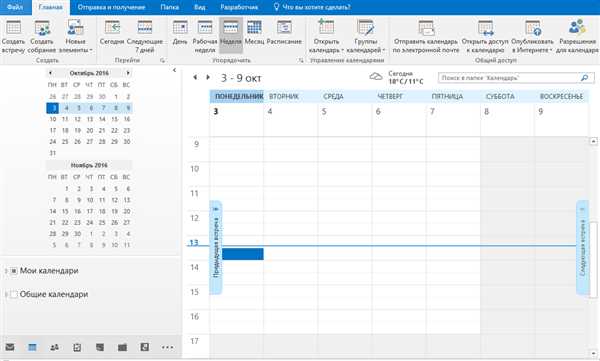
В программе Outlook вы можете открыть несколько календарей одновременно, чтобы видеть все расписания в удобной форме. Где бы вы ни были, вам будет удобно следить за своими делами, используя календарь Outlook.
Как открыть календарь в Outlook
Открыть календарь в Outlook очень просто. В основном окне программы, в левой части экрана вы найдете раздел Календарь. Щелкните по этой панели, чтобы открыть свой календарь.
Как поделиться календарем в Outlook
В Outlook вы можете поделиться календарем с другими пользователями. Это может быть полезно, если вы работаете над проектом в команде или хотите, чтобы другие люди видели ваше расписание. Чтобы поделиться календарем, выберите нужный календарь, затем нажмите правой кнопкой мыши и выберите пункт Расшарить календарь.
После этого вам будет предложено выбрать, кому вы хотите предоставить доступ к своему календарю. Вы сможете выбрать конкретных пользователей или указать общий доступ. Когда вы разрешите доступ, другие люди смогут просматривать ваш календарь в своем Outlook.
«`html
| В программе Outlook вы можете открыть несколько календарей одновременно, чтобы видеть все расписания в удобной форме. Где бы вы ни были, вам будет удобно следить за своими делами, используя календарь Outlook. |
| Как открыть календарь в Outlook Открыть календарь в Outlook очень просто. В основном окне программы, в левой части экрана вы найдете раздел Календарь. Щелкните по этой панели, чтобы открыть свой календарь. |
| Как поделиться календарем в Outlook В Outlook вы можете поделиться календарем с другими пользователями. Это может быть полезно, если вы работаете над проектом в команде или хотите, чтобы другие люди видели ваше расписание. Чтобы поделиться календарем, выберите нужный календарь, затем нажмите правой кнопкой мыши и выберите пункт Расшарить календарь. |
| После этого вам будет предложено выбрать, кому вы хотите предоставить доступ к своему календарю. Вы сможете выбрать конкретных пользователей или указать общий доступ. Когда вы разрешите доступ, другие люди смогут просматривать ваш календарь в своем Outlook. |
Как поделиться календарем в Outlook
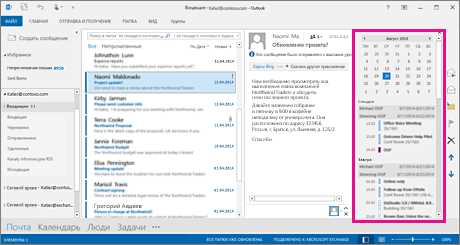
В Outlook есть возможность поделиться календарем с другими пользователями. Это полезно, когда вы хотите дать кому-то доступ к вашему календарю или просматривать календарь другого человека.
Чтобы поделиться календарем в Outlook, сначала откройте календарь, который вы хотите расшарить. В верхней части окна Outlook выберите вкладку Календарь. Затем найдите раздел Общий календарь в левой панели навигации и выберите его.
После этого выберите календарь, с которым вы хотите поделиться, и нажмите правой кнопкой мыши на нем. В контекстном меню выберите Расшарить и затем Доступ к календарю в Outlook.
В появившемся окне Настройки календаря вы можете выбрать уровень доступа, который хотите предоставить: Только чтение, Изменение или Собственный. Если вы хотите, чтобы пользователь мог модифицировать ваш календарь, выберите Изменение. После выбора доступа нажмите кнопку ОК.
Теперь другие пользователи могут увидеть ваш календарь в своем Outlook и просмотреть его. Чтобы посмотреть общий календарь в Outlook, откройте приложение, перейдите на вкладку Календарь и найдите раздел Общий календарь в левой панели навигации.
Таким образом, поделиться календарем в Outlook довольно просто. Вы можете предоставить доступ к своему календарю другим пользователям и просматривать общий календарь в Outlook. Это очень удобно, если вам нужно совместно планировать события и встречи с другими людьми.
Аутлук календарь
Как открыть календарь в Outlook? Для этого нужно выполнить следующие шаги:
- Откройте программу Outlook.
- На верхней панели выберите вкладку Календарь.
После этого вы увидите календарь на экране, где можно просматривать и управлять своими событиями и встречами.
Как посмотреть календарь другого человека в Outlook? Чтобы получить доступ к календарю другого человека, необходимо выполнить следующие действия:
- На верхней панели выберите вкладку Папка.
- В открывшемся меню выберите Календари других пользователей.
- Выберите человека, чей календарь вы хотите посмотреть.
- Нажмите кнопку OK
Теперь вы сможете просматривать календарь этого человека в своем Outlook.
Как поделиться своим календарем в Outlook? Для этого выполните следующие действия:
- Откройте свой календарь в Outlook.
- На верхней панели выберите вкладку Папка.
- В открывшемся меню выберите Поделиться календарем.
- Выберите тип доступа и введите адреса электронной почты людей, с которыми вы хотите расшарить свой календарь.
- Нажмите кнопку Отправить.
Теперь эти люди получат доступ к вашему календарю и смогут просматривать и добавлять события.
